Setelah beberapa kali sukses melakukan konfigurasi CCTV DVR dan
Mikrotik untuk diakses dari internet, bahkan sudah kita angkat dalam
suatu workshop tersendiri maka berikut saya sharing tutorial-nya.

Selanjutnya pada artikel ini, saya akan sharing Step By Step Konfigurasi Mikrotik untuk akses CCTV DVR Samsung SRD-870D dari Internet dengan ADSL Telkom SPEEDY. Tentunya setelah kita setting Mikrotik dengan Dial Up PPoE telah selesai kita lakukan agar IP Public Speedy kita ada di Mikrotik seperti pada artikel dibawah ini :



Masuk ke menu NETWORK lalu pilih Sub menu CONNECTION untuk memberikan IP LAN Static.

Masuk ke Sub menu PROTOCOL untuk mengetahui Protocol apa dan Port berapa saja yang digunakan DVR ini. DVR Samsung SRD-870D ini mengunakan Protocol TCP dengan Port : 554-558 serta Protocol UDP dengan Port : 8000-8160.
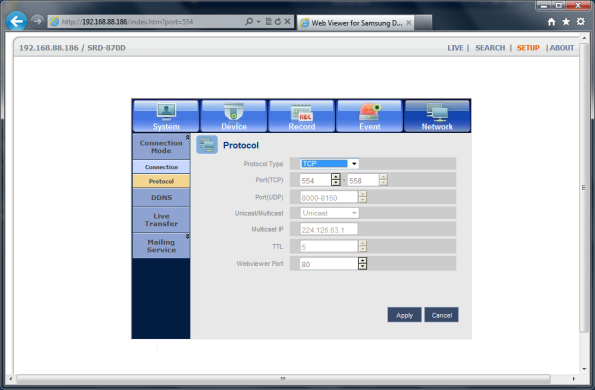
Selanjutnya, setelah konfigurasi DVR telah selesai dan bisa diakses via LAN dengan baik, maka selanjutnya kita lakukan konfigurasi Port Forwarding pada Mikrotik kita seperti tampilan gambar dibawah ini :

Disini kita harus membuat 3 buat NAT RULE untuk mendefinisikan :

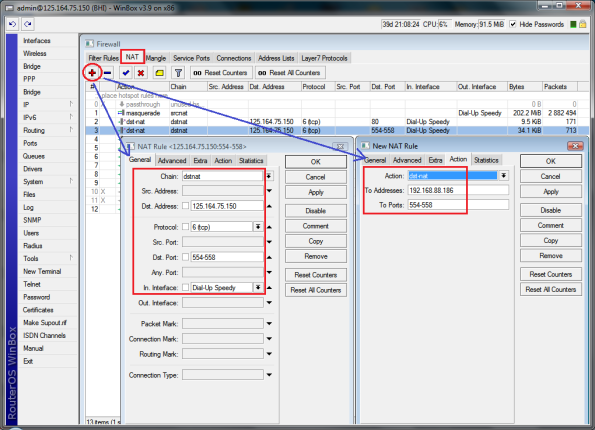

Setelah kita selesai melakukan konfigurasi pada Mikrotik kita, maka selanjutnya kita akses CCTV DVR tersebut dari internet via IP Public kita dan hasilnya akan seperti tampilan dibawah ini….
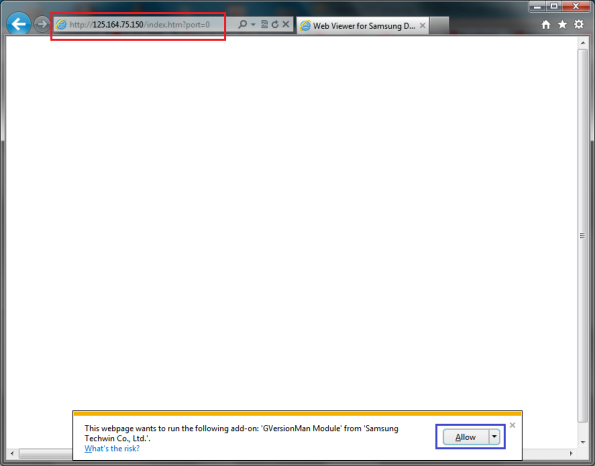
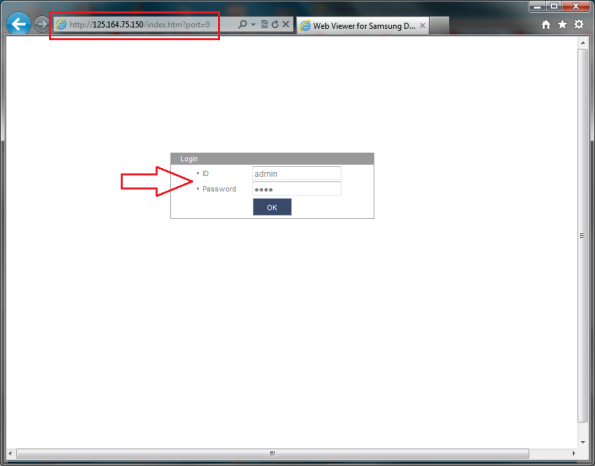
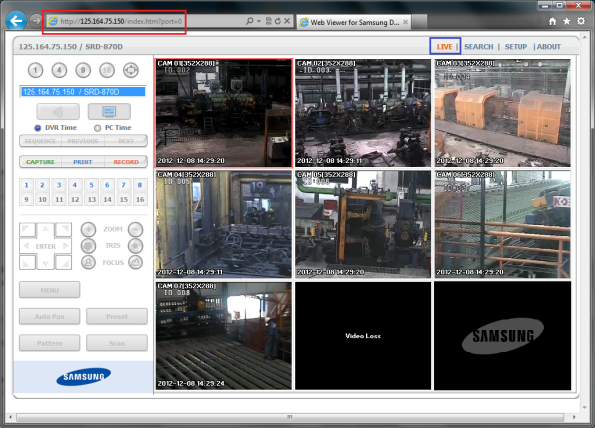
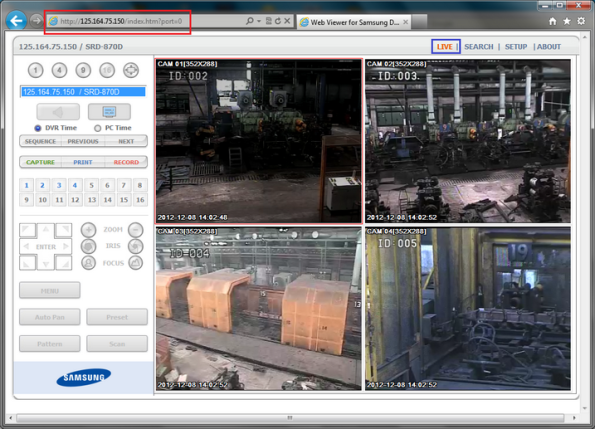
Okey… Mudah sekali bukan??? Dan artikel ini merupakan dokumentasi dari Real Configuration di berbagai perusahaan. Jika anda mengalami problem untuk konfigurasi Mikrotik dan DVR
http://thinkxfree.wordpress.com/2012/07/12/special-workshop-mikrotik-port-forwarding-cctv-14-juli-2012/CCTV DVR yang telah di integrasi dengan Mikrotik, diantaranya mengunakan DVR KGuard Security SHA116 seperti capture dibawah ini :

Selanjutnya pada artikel ini, saya akan sharing Step By Step Konfigurasi Mikrotik untuk akses CCTV DVR Samsung SRD-870D dari Internet dengan ADSL Telkom SPEEDY. Tentunya setelah kita setting Mikrotik dengan Dial Up PPoE telah selesai kita lakukan agar IP Public Speedy kita ada di Mikrotik seperti pada artikel dibawah ini :
http://thinkxfree.wordpress.com/2010/04/16/step-by-step-installasi-router-mikrotik-dgn-adsl-speedy/Langkah selanjutnya yang akan kita lakukan adalah melakukan konfigurasi DVR dengan IP LAN Static serta memperhatikan Port berapa saja yang digunakan oleh DVR ini. Ikuti seperti gambar dibawah ini :



Masuk ke menu NETWORK lalu pilih Sub menu CONNECTION untuk memberikan IP LAN Static.

Masuk ke Sub menu PROTOCOL untuk mengetahui Protocol apa dan Port berapa saja yang digunakan DVR ini. DVR Samsung SRD-870D ini mengunakan Protocol TCP dengan Port : 554-558 serta Protocol UDP dengan Port : 8000-8160.
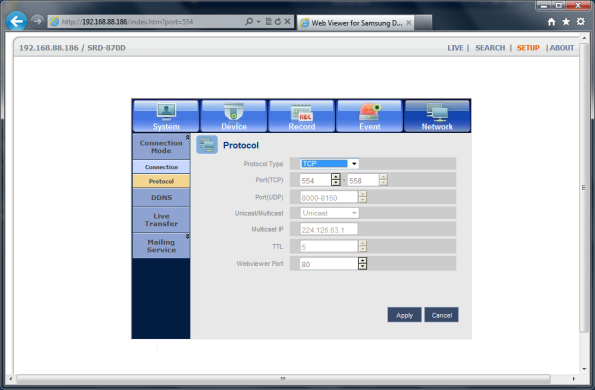
Selanjutnya, setelah konfigurasi DVR telah selesai dan bisa diakses via LAN dengan baik, maka selanjutnya kita lakukan konfigurasi Port Forwarding pada Mikrotik kita seperti tampilan gambar dibawah ini :

Disini kita harus membuat 3 buat NAT RULE untuk mendefinisikan :
- Protocol TCP dengan Port : 80.
- Protocol TCP dengan Port : 554-558.
- Protocol UDP dengan Port : 8000-8160.

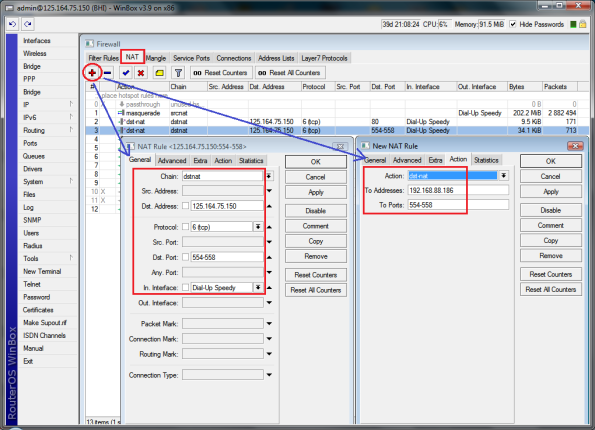

Setelah kita selesai melakukan konfigurasi pada Mikrotik kita, maka selanjutnya kita akses CCTV DVR tersebut dari internet via IP Public kita dan hasilnya akan seperti tampilan dibawah ini….
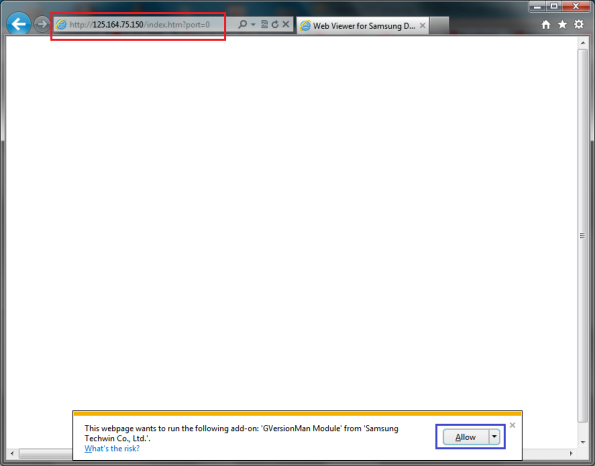
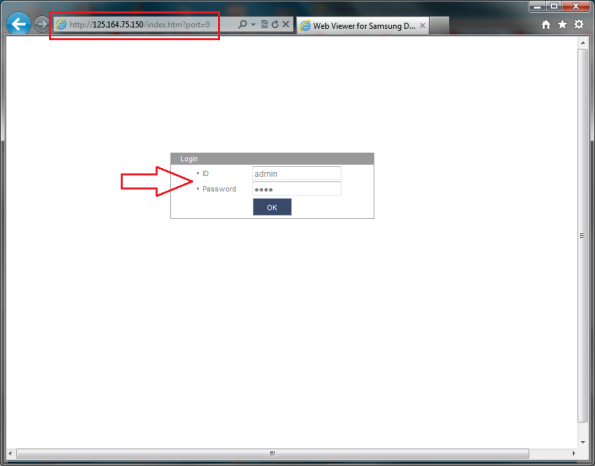
Tarrrrraaaaa…
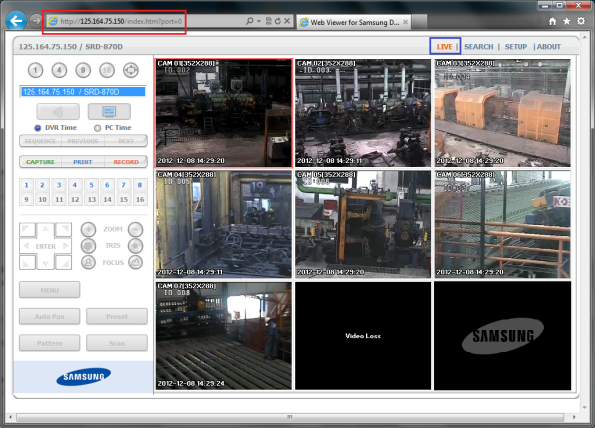
Tampilan video ini hanyalah sebagai contoh saja…
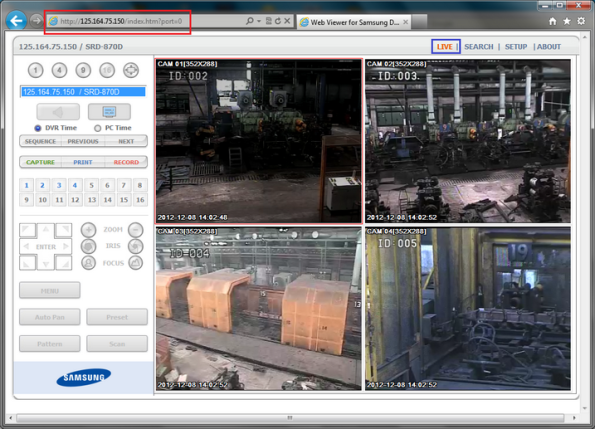
Okey… Mudah sekali bukan??? Dan artikel ini merupakan dokumentasi dari Real Configuration di berbagai perusahaan. Jika anda mengalami problem untuk konfigurasi Mikrotik dan DVR






